LINEが消えた!Androidでの復元方法をご紹介!
ある日突然、大切なLINEのトーク履歴が消えてしまった!そんな経験はありませんか?慌ててしまう気持ちはよくわかります。しかし、諦める必要はありません!実は、Androidスマホであれば、いくつかの方法でLINEのトーク履歴を復元できる可能性があります。
本記事では、Android(アンドロイド)スマホでLINEのトーク履歴を復元する方法を、3つのステップに分けて詳しく解説します。
Part1: LINEトーク履歴が突然消えた原因?
LINEアプリのトーク履歴が消える原因は、主に以下の3つが挙げられます。
- 端末の故障やデータ消去
- 誤った操作による削除
- LINEアプリのアップデートによる不具合
Part2: アンドロイドでLINEが消えた場合の復元方法
アンドロイドでLINEが消えた場合の復元方法は、以下の4つが挙げられます。
方法1:Google Driveを使用してLINEトークを復元する
LINEでは、Google Driveにバックアップを取ることで、消えたトーク履歴を復元することができます。手順は以下の通りです。
Step1:LINEアプリを開き、ホーム画面の「設定」→「トーク」→「トーク履歴のバックアップ・復元」をタップします。
Step2:「Google Driveにバックアップ」を選択します。
Step3:「バックアップを復元」をタップします。
Step4:バックアップしたデータから復元したいデータを選び、「復元」をタップします。
方法2:LINE Keepを活用してLINEトークを復元する
LINE Keepは、LINE上で送受信した画像や動画を保存しておくことができる機能です。LINEトークを削除してしまった場合でも、LINE Keepに保存されていた場合は以下の手順で復元することができます。
Step1:LINEアプリを開き、ホーム画面の「Keep」をタップします。
Step2:復元したいトークを長押しして、メニューから「トーク履歴に追加」を選択します。
Step3:トーク履歴に追加されたトークをタップすると、LINEトークの画面が表示されます。
方法3:相手に再度送ってもらう
LINEトークを削除してしまった場合でも、下記のように相手に再度送ってもらうことで復元することができます。
- 相手にLINEを送り、削除してしまったトークを再度送ってもらうよう依頼します。
- 相手から送られてきたトークをタップすると、LINEトークの画面が表示されます。
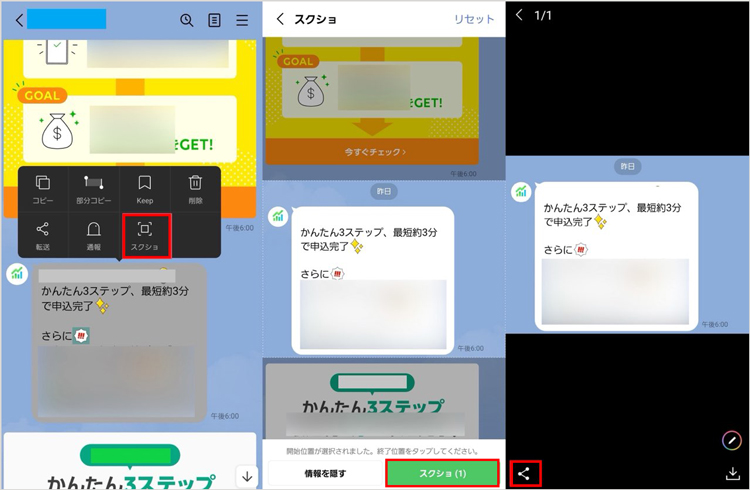
方法4:LINE復元アプリでアンドロイドのLINEトークを復元する
上記の方法でLINEトークを復元できなかった場合は、専門的なLINE復元アプリで復元を試すことができます。「UltData LINE Recovery」は、LINEトークを復元できるソフトですLINE Keepにバックアップを保存していない場合でも、下記の手順でLINEトークを復元することができます。
-
パソコン上でUltData LINE Recoveryを起動し、「デバイス」オプションを選択します。

-
デバイスが検出されると、次の画面が表示されます。その画面で「スキャンする」ボタンをクリックします。

-
Googleアカウントにログインすると、プログラムは自動的にLINEのバックアップを認識します。

-
スキャンが完了すると、LINEのトーク履歴、写真、ビデオ、音声、ドキュメントなどのデータがカテゴリー別に一覧表示されます。必要なファイルを選択し、「復元」をクリックします。

Part3: アンドロイドでLINEアプリデータの復元についてよくあるご質問
質問1.AndroidでLINEを消してしまったのですが、どうすれば戻せますか?
LINEアプリの復元機能を使って、消えたトーク履歴を復元できるかもしれません。復元がうまくいかない場合には、データ復元アプリ「UltData LINE Recovery」を利用すれば、バックアップしていないLINEトークデータでも復元できます。
質問2.AndroidのLINEの復元メニューはどこですか?
バックアップと同様、「ホーム」→「設定」から「トーク」をタップします。 「トーク」画面の「トーク履歴をバックアップ・復元」で「復元する」をタップすると復元が開始されます。
まとめ
本記事では、AndroidでLINEが消えた場合の復元方法をご紹介しました。復元がうまくいかない場合には、LINE復元アプリ「UltData LINE Recovery」を利用すれば、LINE Keepにバックアップを保存していない場合でも復元できる可能性があるのでぜひ使ってみてください。





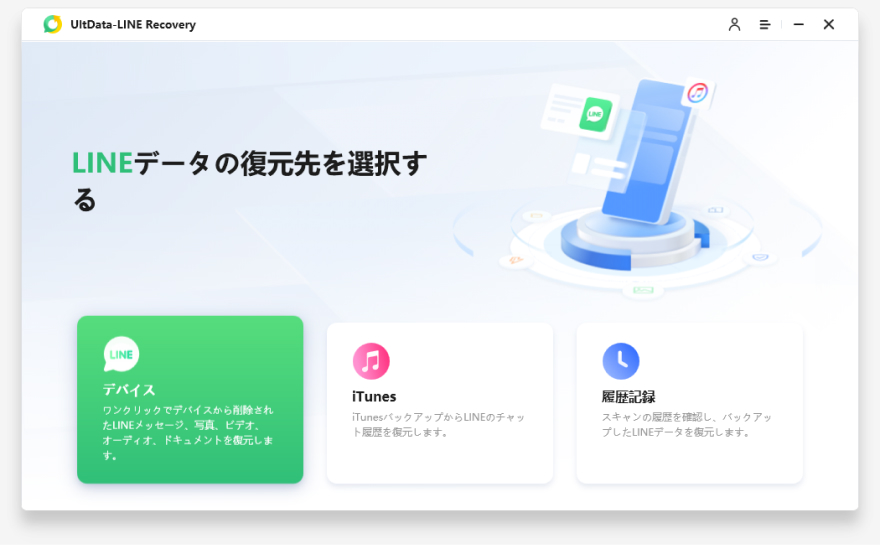
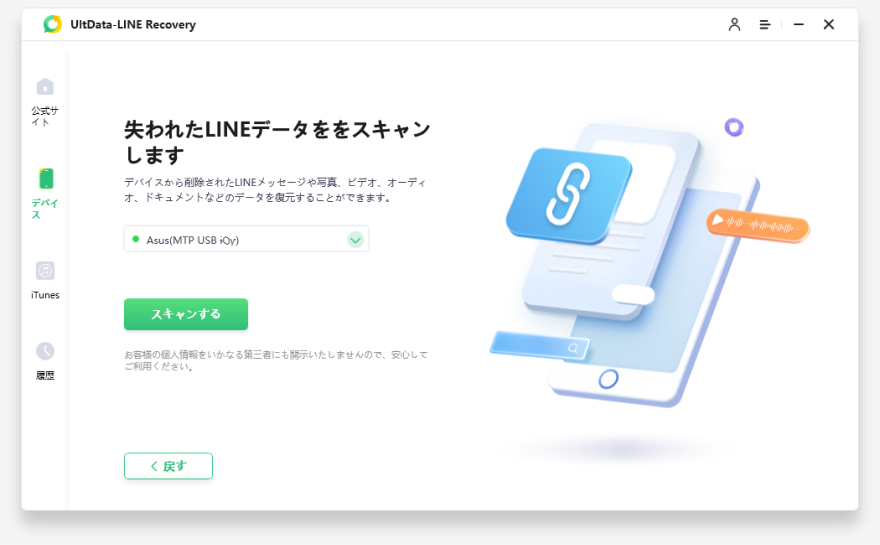
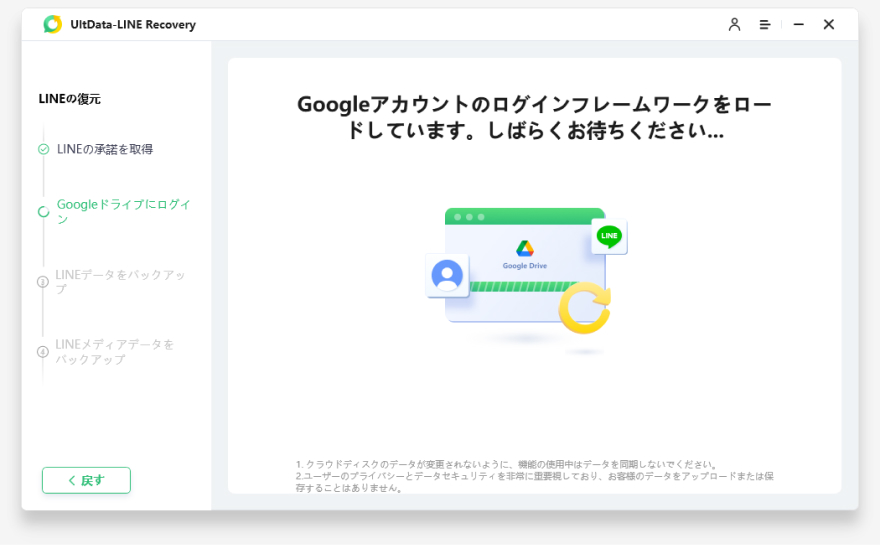
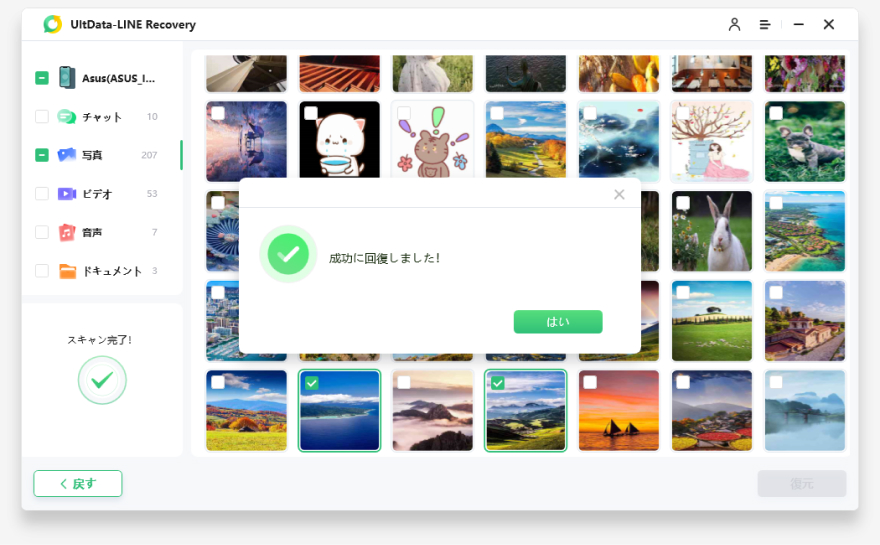



(0 票、平均: 5.0 out of 5 )
(クリックしてこの記事へコメント)